经过调查发现09年就出现的lpk.dll,usp10.dll病毒又开始有了流行的趋势,为了能让网友很好的清除lpk.dll和usp10.dll,接下将为大家简单的介绍下lpk.dll,usp10.dll是什么的来龙去脉以及lpk.dll,usp10.dll怎么杀的实用方法。

首先让大家先了解下关于lpk.dll是什么和usp10.dll是什么的问题,在此做一个简单的介绍。系统正常的lpk.dll文件是微软操作系统的语言包,位于system32目录下面;而usp10.dll则是操作系统字符显示脚本应用程序接口相关文件,也位于system32目录下。
正常的操作系统在系统目录下是有lpk.dll和usp10.dll的,但是黑客却利用Windows程序加载机制,将病毒文件改名为 lpk.dll和usp10.dll,这样程序就可以自动加载它们了。电脑中出现大量lpk.dll或者usp10.dll就很有可能是中了这个病毒了。
如果有网友在电脑中发现大量的lpk.dll或usp10.dll,可以下载lpk.dll专杀工具和usp10.dll专杀工具进行查杀,在查杀的过程中最好将文件共享和杀软的实时监控都关闭了,这样防止出现lpk.dll清除不彻底的现象。推荐用这个:lpk-usp10感染病毒专杀工具
你也可以通过自己手动查杀lpk.dll,usp10.dll,请看以下的图文演示:
一、usp10.dll如何有效的查杀全步骤:【小提示:lpk.dll和usp10.dll是同时出现的,查杀方法是一样的!】
首先,工具选项,选则文件夹选项。

之后,查看。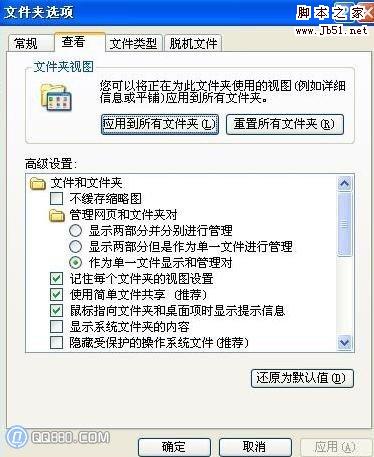
如图所示,隐藏受保护的操作系统文件对号取消,选择显示所有文件和文件夹。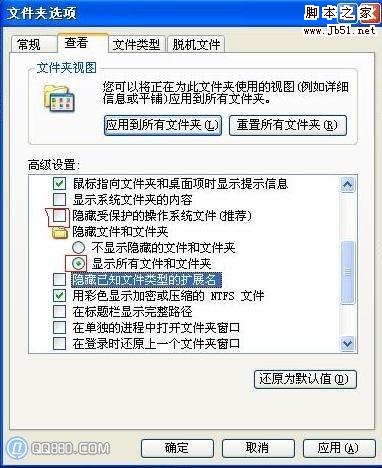
确定,搜索。注意高级选项。这里是关键。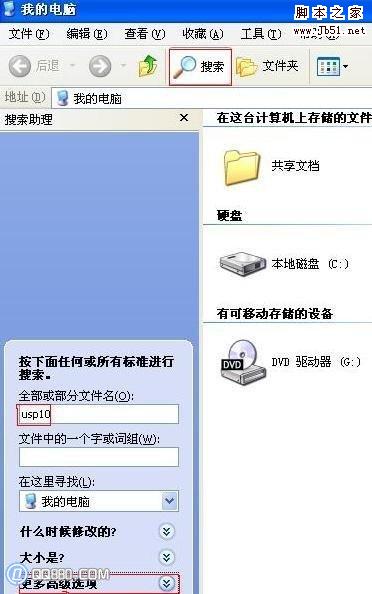
除了区分大小写,其他前面都选上。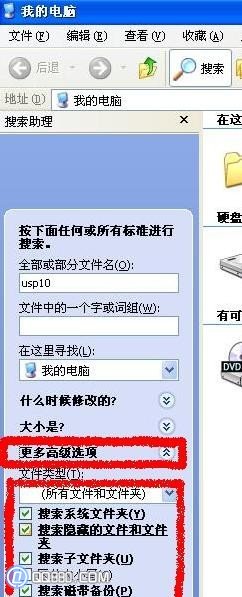
之后搜索,除了C:/Windows/system32下的usp10.dll 和C:/windows/system32/dllcache的这2个,其他全部删除,用Shift+Del删。之后重启动。最好是在安全模式下查杀。保险一点。最后一步就是正常启动回到电脑主界面去下载一个�牛专杀软件进行查杀下!这样就万无一失了!
温馨提示:关于以上系统安全专家提供的“lpk.dll,usp10.dll是什么,lpk.dll,usp10.dll怎么杀” 的介绍与方法,相信大家对lpk.dll,usp10.dll有了个深入的了解,希望遇到这方面问题的朋友也可以得到很好的解决,把这种方法分享给你的好友,如果你有更好的建议与心得,都可以通过文章下方的留言板反馈给我们,我们将会有专人进行收集与回复,感谢您的阅读!
新闻热点
疑难解答